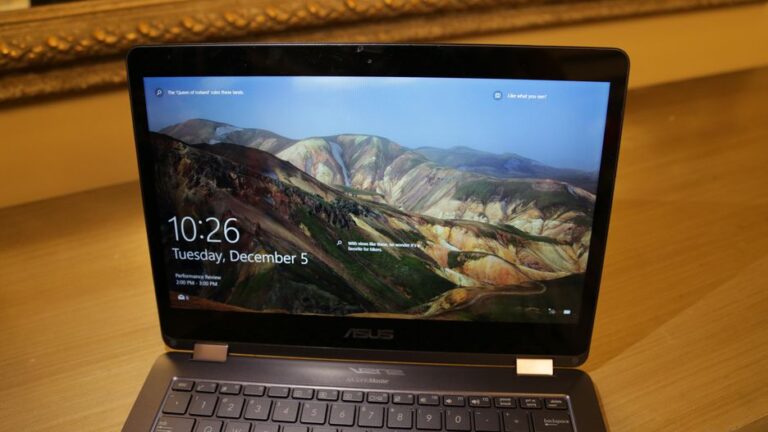Windows 10 memiliki aplikasi build-in yang bernama Movies & TV, dimana kamu dapat menjalankan TV Shows atau Movie. Seiring berkembangnya aplikasi tersebut, Microsoft menambahkan fitur baru yang bernama Mini View, dimana tampilan aplikasi akan Overlay pada Window sehingga kamu dapat menontonnya ketika melakukan pekerjaan lain.
Fitur Mini View di Windows 10 Movies & TV app
Hingga artikel ini ditulis, selain ada pada aplikasi Movies & TV, fitur Mini View hanya ada pada Skype UWP. Jadi jika kamu belum menemukan fitur ini pada kedua aplikasi tersebut, periksalah versi aplikasi yang kamu gunakan dan cek perbaruan di Microsoft Store.
Jika sudah mendapatkan fitur ini, berikut WinPoin berikan langkah-langkahnya:
- Jalankan aplikasi Movies & TV.
- Lalu jalankan video yang ingin kamu lihat, terlepas itu TV Show atau Movies.
- Ketika video berjalan, kamu dapat menemukan opsi Mini View pada bagian control bar.
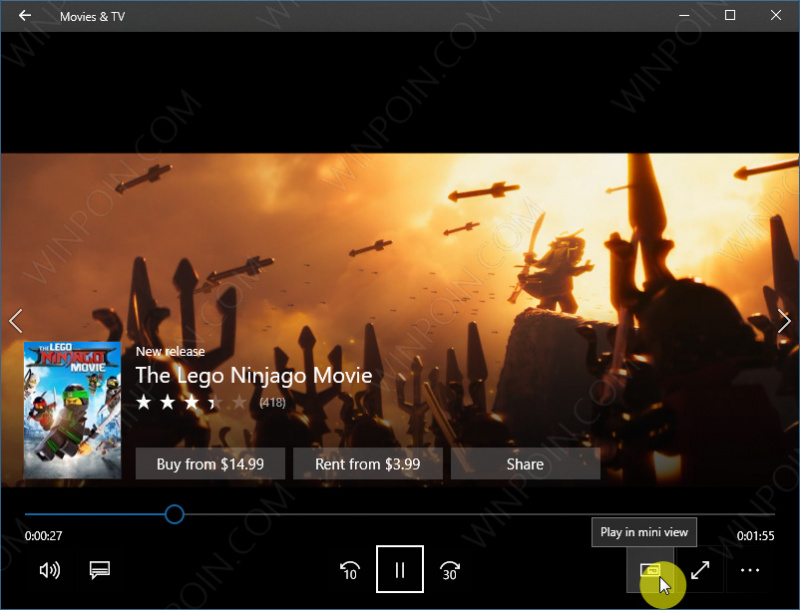
- Otomatis tampilan aplikasi akan mengecil dan overlay pada bagian pojok kanan layar.

- Jika ingin mengembalikannya seperti semula, klik kembali opsi yang sama pada Mini View.
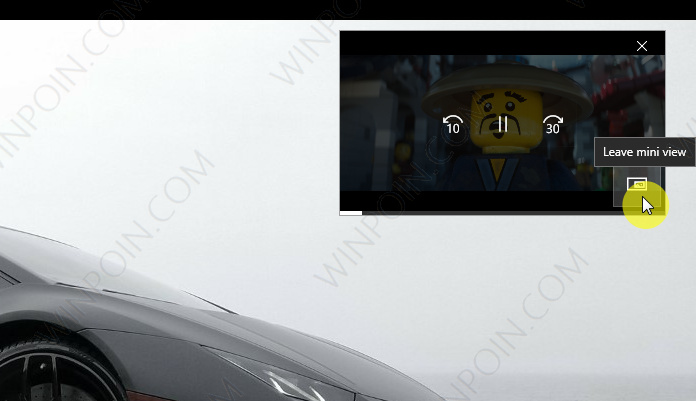
- Done.
Dengan fitur ini, tentunya dapat meningkatkan produktifitas kamu dimana dapat melakukan tugas sembali menonton. Semoga bermanfaat.